De Snap-functie in Windows 8 was de eerstegeïntroduceerd en gedemonstreerd tijdens de Build Windows-conferentie van Microsoft. Hiermee kunt u Metro-toepassingen vastleggen met de klassieke desktopinterface. Helaas heeft Windows 8 een beperking voor het gebruik van deze Snap-functie, d.w.z. het werkt niet bij lagere resoluties. Het werkt alleen met een resolutie van 1366 × 768 pixels of hoger. In dit bericht zullen we u voorzien van een eenvoudige registertweak en een applicatie die bekend staat als Windows 8 Snap Enabler, om de Windows 8 Snap-functie op beeldschermen met een lage resolutie te brengen.
Hoe Windows 8 Snap-functie in te schakelen
Om de Snap-functie in Windows 8 te gebruiken met behulp van de registerhack, drukt u op Win + R om het dialoogvenster Uitvoeren te openen regediten klik op OK.
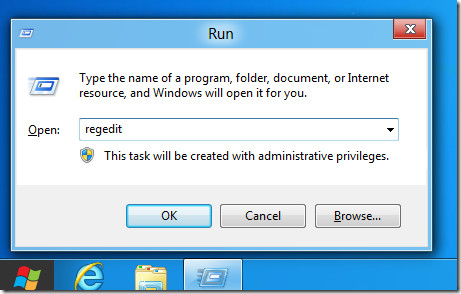
Navigeer nu naar HKEY_CURRENT_USERSoftwareMicrosoftWindowsCurrentVersionImmersiveShellAppPositioner. Open AlwaysEnableLSSnapping-toets en wijzig de waarde van 0 in 1.
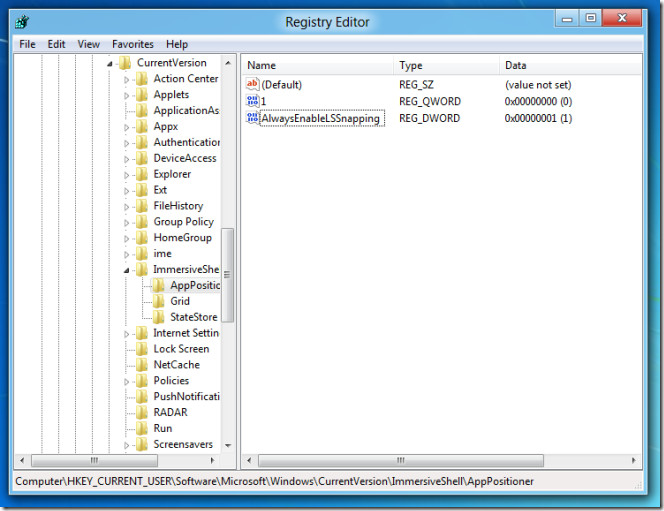
Als de waarde niet bestaat, klikt u met de rechtermuisknop op ImmersiveShell en maakt u een nieuwe sleutel met de naam als AppPositioner gevolgd door een AlwaysEnableLSSnapping DWORD-waarde en stel vervolgens de waarde in op 1.
![Windows 8 [Actief] - Oracle VM VirtualBox_2011-09-21_17-02-03 Windows 8 [Actief] - Oracle VM VirtualBox_2011-09-21_17-02-03](/images/windows/how-to-enable-windows-8-snap-on-low-resolution-displays_3.jpg)
Als alternatief kunt u ook Windows 8 Snap gebruikenEnabler-toepassing om deze waarden automatisch in te stellen. Start gewoon de draagbare Windows 8 Snap Enabler-applicatie en klik op Windows 8 Snap-functie inschakelen. Hiermee kan Windows 8 Metro Application worden uitgelijnd met andere applicaties en desktops op systemen met lage resolutie. Als u klaar bent, logt u uit en logt u opnieuw in om de Windows Snap-functie op uw lage-resolutiedisplay te gebruiken.
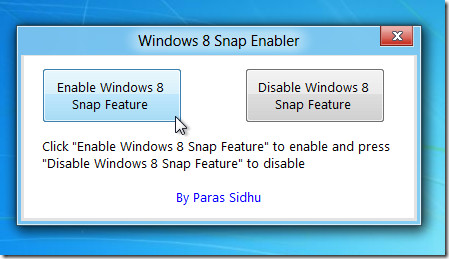
Hoe maak je een Metro-applicatie vast
Als u een Metro-toepassing wilt vastleggen, klikt u met de rechtermuisknop aan de linkerkant van het scherm en selecteert u Snap Desktop (om de desktop vast te leggen) of "Snap <naam van toepassing>”Om elke actieve metro-applicatie uit te schakelen.
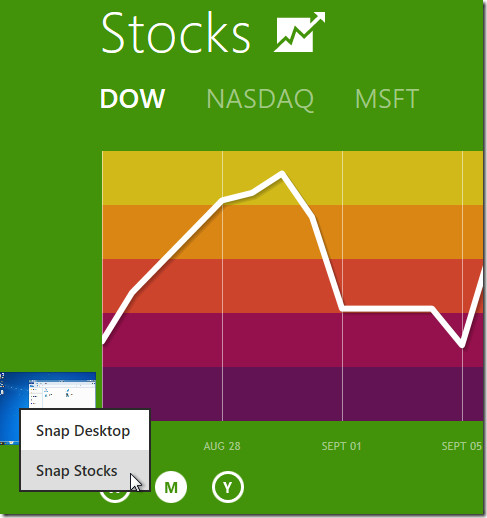
In de onderstaande schermafbeelding ziet u de Metro-toepassing met de naam Stocks naast het klassieke bureaublad aan de linkerkant van het scherm.
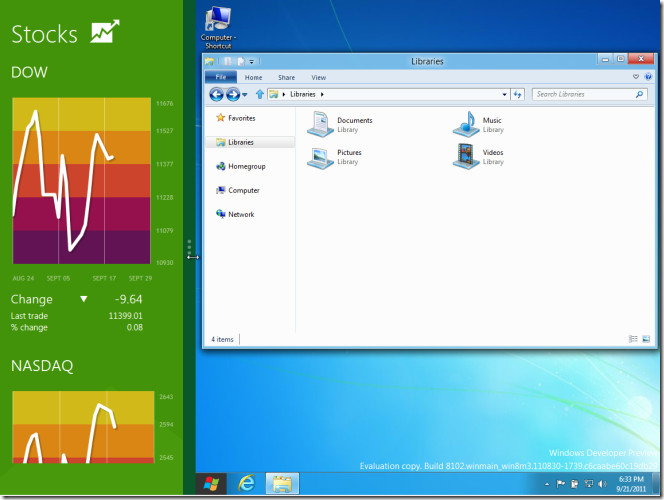
Download Windows 8 Snap Enabler













Comments